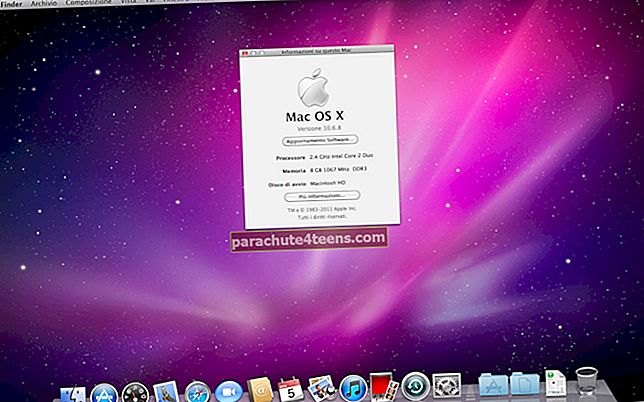Ennakoivasta tekstistä ja hymiöistä on tullut olennainen osa päivittäistä keskustelua ystävien ja kollegoiden kanssa. Mutta kun ennakoiva emoji-näppäimistö ei tule näkyviin tai lakkaa toimimasta, tunnemme halvaantumisen, kun meidän on kirjoitettava nämä ylimääräiset kirjaimet tai sanat. Ennakoivat emojit ovat vähentäneet pyrkimyksiä kirjoittaa tekstiä, kun voimme kommunikoida emojien kanssa. Siksi löydämme nopeat ratkaisut korjattavaksi "Ennakoiva emoji-näppäimistö ei toimi" ongelma iPhonessa ja iPadissa iOS 12: ssa.
IPhone- ja iPad-laitteemme tarjoavat ennakoivia emojeja keskusteluidemme / keskusteluidemme ja kirjoitustyylimme perusteella. Käyttäjinä olemme niin riippuvaisia emojista, ettemme voi kuvitella keskusteluamme yhden kanssa. Kun emoji-ennustus ei toimi iOS-näppäimistöllä, meistä tulee kärsimättömiä. Ennen kuin etsimme ratkaisua, tarkista, että olet lisännyt laitteellesi emoji-näppäimistön tai jos se on käytettävissä, se tulisi ottaa käyttöön.
Apple esitteli ennakoivan emojin iOS 10: ssä, mutta jos et ole asentanut ja ottanut tätä ominaisuutta käyttöön, tee se nyt.
Emoji-näppäimistön asentaminen:
Vaihe 1. Näpäytä Asetukset → Yleiset → Näppäimistö.
 Vaihe # 2. Näpäytä Näppäimistöt → Lisää uusi näppäimistö → Etsi Emoji ja napauta.
Vaihe # 2. Näpäytä Näppäimistöt → Lisää uusi näppäimistö → Etsi Emoji ja napauta.

Ennakoivan ominaisuuden ottaminen käyttöön:
Näpäytä Asetukset → Yleiset → Näppäimistö → Kytke kytkin päälle Ennakoiva.

Miksi ennakoiva emoji-näppäimistö ei toimi?
Kuten edellä mainittiin, Apple-ohjelmisto oppii kirjoitustyylistäsi ja kirjoitustavastasi; Tämän havainnon perusteella ohjelmisto tarjoaa sinulle ennakoivat emojit. Jos et käytä tiettyjä sovelluksia, et löydä ennakoivaa emoji-näppäimistöä näistä sovelluksista. Monet käyttäjät eivät koskaan keskustele muiden kanssa, ja juuri tästä syystä iOS-laitteiden chat-sovellukset eivät näytä ennakoivaa emoji-näppäimistöä.
Emoji-ehdotukset näkyvät yleensä sovelluksissa, kun aloitat uuden tai päivitetyn iPhonen tai iPadin käytön. Kun aloitat chat-sovellusten käytön, ohjelmisto alkaa oppia tapasi ja kirjoitustyylisi. Ja tästä havainnosta Apple-ohjelmisto tarjoaa sinulle emoji-ennusteita.
TÄRKEÄ: Tässä opetusohjelmassa olemme toimittaneet uuden ratkaisun ennustavan emoji-näppäimistöongelman korjaamiseen. Voit tarkistaa muita vinkkejä päästäksesi eroon ennakoivasta emojista, joka ei toimi.
Jos haluat palauttaa emoji-ehdotukset ennakoivaan näppäimistöön, sinun ei tarvitse viettää paljon aikaa laitteellasi. Kun näppäimistö tietää, että haluat käyttää emojeja chatissa tai keskusteluissa, se antaa sinulle ennakoivat emojit tai ennustava emoji-näppäimistö aktivoidaan uudelleen.
Kuinka korjata puuttuvat emoji-ehdotukset iOS 12: ssa iPhonessa tai iPadissa
Vaihe 1. Ensinnäkin, avaa sovellus, joka ei näytä ennakoivia hymiöitä.
Vaihe # 2. Seuraavaksi voit ala kirjoittaa mitään tekstikentässä; voit napauttaa satunnaisesti kirjaimia. Sinun ei tarvitse antaa mielekästä virkaa.

Vaihe # 3. Napauta nyt maapallokuvake ja siirry Emoji-näppäimistöön (Jos käytät useita näppäimistöjä, saatat joutua pitämään maapallokuvaketta painettuna, jotta saat esiin näppäimistövalikon, josta voit valita emojin.)

Vaihe # 4. Kun emoji-näppäimistö tulee näkyviin, voit napauttaa satunnaisesti emojeja; varmista, että napautat yli 15 tai 20 emojia. Tämä opettaa laitteelle, että käytät emojeja chatissa.

Vaihe # 5. Lopuksi, poista nuo emojit ja teksti kentältä. Kirjoita, että voit tarkistaa, että olet ennakoivan emoji-näppäimistöongelman korjannut iPhonessa tai iPadissa ”Karkki”, ”suklaa” tai ”jäätelö” ja näet nuo suussa sulavat hymiöt laitteesi näytöllä.

Jos et onnistu ensimmäisellä yrityksellä, noudata yllä olevia vaiheita kaksi tai kolme kertaa, ja voit ottaa emoji-ennusteet käyttöön iOS-laitteillasi.
Poista emoji-näppäimistö ja lisää se uudelleen
Normaalisti yllä oleva menetelmä korjaa ennakoivan emoji-näppäimistön ongelman. Jos ongelma ei poistu, voit korjata ongelman toisella tavalla.
Vaihe 1. Tuoda markkinoille asetukset sovellus iPhonessa / iPadissa → Napauta Kenraali → Napauta sitten Näppäimistö.

Vaihe # 2. Näpäytä Näppäimistöt → Napauta nyt Muokata oikeassa yläkulmassa.

Vaihe 3: Kun punainen ympyrä ilmestyy näppäimistöjen eteen, napauta sitä → Oikealta puolelta tulee näkyviin Poista-ruutu; Näpäytä Poistaa → Älä unohda napauttaa Tehty -painiketta oikeassa yläkulmassa.

Kun Emoji-näppäimistö on poistettu, sinun on lisättävä se uudelleen.
Vaihe # 4. Näpäytä Näppäimistöt → Lisää uusi näppäimistö → Etsi Emoji-näppäimistö luettelosta ja napauta sitä.

Emoji-näppäimistösi lisätään jälleen näppäimistöluetteloon.
Nollaa näppäimistön sanakirja
Näppäimistösanakirjan nollaaminen on toinen tapa emoji-ennusteiden vianmäärityksessä.
Vaihe 1. Näpäytä asetukset → Kenraali → Nollaa.

Vaihe # 2. Näpäytä Nollaa näppäimistön sanakirja → Anna iPhone Salasana → Vahvistaa.

Sinua pyydetään antamaan iPhonen salasana. Syötä salasana ja pyyhkäise sitten puhelimen näytön alareunasta ponnahdusikkuna, jossa sinua pyydetään nollaamaan sanakirja.
Huomaa, että toiminto poistaa kaikki näppäimistölle kirjoittamasi mukautetut sanat ja palauttaa näppäimistön sanakirjan tehdasasetuksiin.
Ohjelmistopäivitys
Jokaisella ohjelmistopäivityksellä Apple korjaa monet virheet. Ennakoivassa emoji-näppäimistössäsi voi olla joitain virheitä, ja siksi se ei toimi. Tässä tilanteessa voit yksinkertaisesti päivittää iOS-ohjelmiston.
Napauta Asetukset → Yleiset → Ohjelmistopäivitys → Lataa ja asenna.
Siinä kaikki ystävät!
Kirjautua ulos…
Sanattoman viestinnän maailma on tullut täysi ympyrä. Se alkoi signaaleina (ennen puhettujen kielten keksimistä), ja nyt se on tullut hymiöihin. Tänä digitaalisena aikakautena ihmiset, erityisesti nuori sukupolvi, käyttävät hymiöitä kommunikoimaan iPhonessa ja iPadissa.
Kun ennakoiva emoji-näppäimistö ei toimi, ne muuttuvat levottomiksi ja alkavat etsiä ratkaisuja. Tämä opetusohjelma on sopiva vastaus ennustavan emoji-näppäimistön ongelman korjaamiseen.
Voit viitata:
- Kuinka lisätä peitteitä ja hymiöitä videoihin Clips-sovelluksessa iPhonessa / iPadissa
- Lisää hymiöitä, tekstiä ja piirrä valokuviin tai videoihin WhatsAppissa iPhonessa
Onko olemassa muuta tapaa päästä eroon ennakoivasta emoji-näppäimistöstä, joka ei toimi?